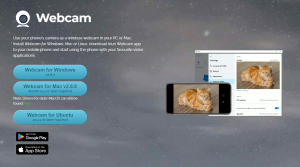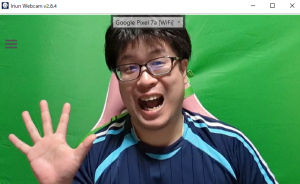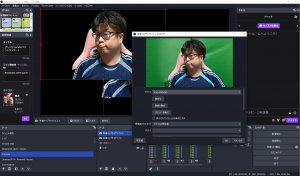顔出し等の配信がしたくて、安物のWebカメラ買ったけど画質が…
とはいえ高いの買い替えるのもちょっと…という方向け
今日は、手持ちのスマホをWebカメラにしてPC接続して、OBSで簡単に取り込めちゃうソフトを紹介しちゃいます!
Iriun Webcam
他にもスマホをWebカメラ化するソフトはたくさんありますがIriun Webcamでは「無線/有線接続」「MacPCも対応」ということで汎用性の観点から今回はこちらをご紹介します!
やることは、PC側とスマホ側両方にIriun Webcamのソフトを導入するだけ!
PC側の環境設定
▼Iriun Webcam公式にアクセス
Windowsなら「Webcam for Windows」、macOSなら「Webcam for Mac」からDLします。
スマホ側の環境設定
▼Android版「Iriun 4K Webcam for PC and Mac」
https://play.google.com/store/apps/details?id=com.jacksoftw.webcam
▼iOS版「Iriun Webcam for PC and Mac」
https://apps.apple.com/jp/app/iriun-webcam-for-pc-and-mac/id1439303579?mt=8
お持ちのスマホによって対応するものをDL!
スマホとPCを同一Wifiに接続する
ぞれぞれ、接続したら「PC」「スマホ」の両方で「Iriun Webcam」ソフトを起動!
OBSでPC側のカメラ出力を取り込む
OBSにて「映像キャプチャーデバイス」としてソースを取り込み、ソースは「Iriun Webcam」を選ぶ
おまけ
カメラに関しては、OBSでカメラ用の「シーン」を個別に作り
カメラを使いたいシーンに、そのカメラ用のシーンをソースとして取り込むと後々メインになるシーンがごちゃらなくていい感じです。
意外と知られていませんが「シーン」に別の「シーン」を取り込むと色々整理がしやすいです!
スマホスタンド
あとは、環境やお財布と相談して適当なスマホスタンドを買えばOK!
屋外配信もするよ!という方は自撮り棒とスタンドが合わさったものを買うといいかも!?
まとめ
お金に余裕があるなら、高いカメラ買うのが一番ですが、コスパ的にも画質的にも満足できる「スマホをWebカメラ」にする方法をここでは紹介しました!
それでは楽しい配信ライフを!!